UFS 저장 장치를 삽입했는데 인식이 안됩니다.
- 날짜 2020-03-10
- 조회수 18,928
UFS(Universal Flash Storage) 저장장치를 지원하는 제품은 2018년 이후 출시되었습니다. [Micro SD 카드보다 전력 소모가 적고 속도가 빠름]
- UFS 저장장치를 정상적인 방향으로 삽입하지 않아 인식이 안될 수 있습니다.
- PC 제품이 UFS 저장장치를 지원하지 않아 인식이 안될 수 있습니다.
- 멀티카드 리더기 드라이버에 문제가 있거나, 멀티카드 리더기 장치의 문제로 인식이 안될 수 있습니다.
- UFS 저장장치 자체 문제로 인식이 안될 수 있습니다.

UFS 저장장치 이미지
■ UFS 저장장치 삽입 방향 확인하기
[UFS(Universal Flash Storage) 저장장치 삽입 예시]

■ PC가 UFS 저장장치를 지원하는지 확인하기
※ UFS 저장장치는 Micro SD와 사이즈가 같기 때문에 PC 제품이 UFS 저장장치를 지원하는지 꼭 확인해야합니다.
PC 제품이 지원하는 SD 카드 타입은 사용설명서를 통해 정확히 확인하실 수 있습니다.
1) 삼성전자 서비스 홈페이지로 이동합니다.
2) 서비스 안내 → 다운로드 자료실 클릭합니다.
3) 사용하시는 PC 제품의 모델명 입력 후 검색을 합니다. [예시모델 : NT950QDB-KC71N]
4) 검색된 제품을 선택 후 매뉴얼에서 User Manual 실행 후 SD 카드 부분을 확인해보시기 바랍니다.
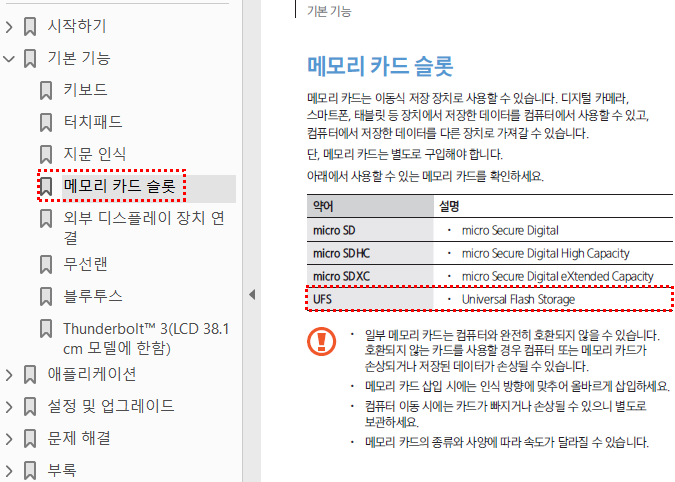
■ 멀티 SD 카드 장치 드라이버 상태 확인하기
1. 윈도우8 이상인 경우 키보드에서 [Windows 로고 키 + X 키]를 누른 후 장치관리자를 클릭합니다.
2. 장치관리자에서 SD카드 장치가 정상적으로 설치가 되어 있는지 확인합니다.
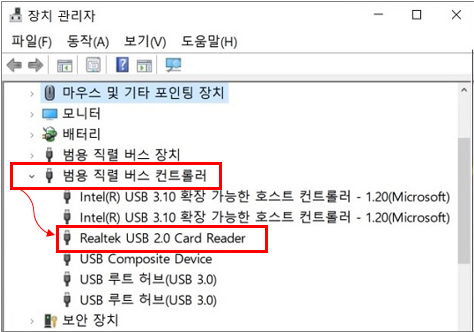
Realtek 컨트롤러 적용 제품(정상 상태 )
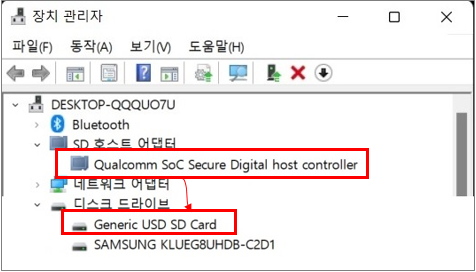
Qualcomm 컨트롤러 적용 제품(정상 상태)
※ 장치가 사용안함으로 동작 중지된 상태라면 사용으로 변경하고, 장치에 느낌표 충돌 표시등이 있는 경우는 장치를 제거 후 재설치해보세요.
Samsung Update 프로그램을 실행하여 자동 검색되는 드라이버나 업데이트 항목이 있다면 설치 후 PC를 재부팅하여 증상을 확인해보세요.
Samsung Update(Windows Store App), 드라이버 메뉴를 통해 드라이버 설치 및 업데이트 방법
■ 다른 PC 에서 장치 인식 여부 확인하기
UFS 저장장치를 지원하는 다른 PC에 삽입 시 정상적으로 사용이 된다면 멀티카드 리더기 문제일 수 있으니 전문 엔지니어를 통해 PC 점검을 받아보세요.
UFS 저장장치를 지원하는 다른 PC에 삽입해도 인식하지 못한다면 UFS 저장장치 제조사를 통해 점검을 받아보시기 바랍니다.
※ 참고로 삼성전자 UFS 저장장 치 전문센터는 : 070-8250-2646 입니다.